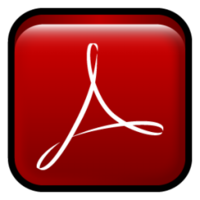Gewusst wie: Verwenden von Adobe Acrobat 5.0
Adobe Acrobat 5.0 ist eine Anwendung zum Lesen, erstellen und Bearbeiten von Dokumenten für Portable Document Format (PDF) von Adobe. Die Acrobat-Anwendung ermöglicht den Benutzer das Dokument oder Bild scannen und speichern Sie es als PDF-Datei sowie das Erstellen von PDFs aus vorhandenen Dokumenten. Adobe Acrobat ermöglicht es auch für das Kombinieren von PDF-Dokumenten in einer Sammelmappendatei für die Portabilität.
Anweisungen
1 Klicken Sie auf "Start", auf dem Windows-Desktop.
2 Doppelklicken Sie auf das Adobe Acrobat 5.0-Programmname Symbol oder Anwendung. Wenn eine Desktopverknüpfung für Acrobat verfügbar ist, wird durch Doppelklicken auf das desktop-Symbol auch das Programm öffnen.
3 Klicken Sie auf "Datei" im oberen Navigationsmenü.
4 Wählen Sie eine Aktion. Um eine vorhandene PDF-Datei zu öffnen, wählen Sie die Option "Öffnen". Um eine PDF-Datei aus einem anderen Dokument, einen Scanner, eine Webseite zu erstellen oder mehrere PDFs in eine Sammelmappendatei zu kombinieren, wählen Sie die Option "PDF erstellen".
5 Klicken Sie auf die Erstellungsoption aus dem Kontextmenü. Die Optionen sind zum Erstellen von PDF-Dateien "Aus Datei...", "Aus mehreren Dateien...", "Vom Scanner..." und "Von der Web-Seite...". Wählen Sie die gewünschte PDF-Erstellung-Option aus dem Menü.
6 Wählen Sie die Dateien verwenden, um das PDF zu generieren, wenn eine der beiden ersten Optionen ausgewählt wurde.
7 Wählen Sie den Scanner aus dem Dropdown-Menü verwenden, wenn die Option "Von Scanner..." ausgewählt wurde.
8 Navigieren Sie zu der Webseite verwenden, um das PDF zu generieren, wenn die Option "Aus Webseite..." ausgewählt wurde.
9 Klicken Sie auf "Bearbeiten" im oberen Navigationsmenü zu bearbeiten oder Ändern einer vorhandenen PDF-Datei.
10 Klicken Sie auf "Ansicht" Toolbar-Optionen und Einstellungen für die Anwendung im oberen Navigationsmenü.
11 Wählen Sie "Kommentare" aus der oberen Navigationsmenü, um ein vorhandenes PDF-Dokument Kommentare hinzufügen. Achten Sie darauf, speichern Sie das Dokument, um alle Änderungen zu speichern.